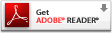- ホーム
- サポート
- ソフトのインストール
- セキュリティソフトに必要な設定
セキュリティソフトに必要な設定
パソコンにインストールされているセキュリティソフトが、通信を遮断しているため、インストール時にデータの受信が出来ない場合がございます。
その通信に許可を出す操作が必要となりますが、 この操作時に不用意に遮断を選択してしまいますと、インストール時に「通信エラーが発生しました」などのエラーが発生します。
下記ページを参考にファイアウォールなど、お使いのセキュリティソフトに必要な設定をお願いします。
★ご不明な点がございましたらご連絡ください
連絡先:株式会社ストック・データバンク staff-fx@kabutatu.info
お使いのセキュリティソフトの項目をご覧の上、設定などを行ってください。
PDF形式のファイルをご利用になるためには,Acrobat sReader が必要です。 左のロゴをクリックしてダウンロード後、インストールしてご使用下さい。 |
ノートン(シマンテック)
※ノートンをお使いの方は、解凍したインストーラーファイル(FxTatujin_Start.exe)のSONAR保護除外の設定をしないとインストールができません。
必ず下記ページをご参照の上、設定をおねがいします。
【ノートン最新版(ノートン360等)をお使いの方】
※インターネットセキュリティ(ノートンセキュリティ)をお使いの方もこちらをご覧ください。
→ノートンのSONAR保護除外の設定
【ノートン360(旧バージョン)をお使いの方】
→ノートン 360(旧バージョン)でのSONAR保護除外の設定
◆ファイアウォールの設定
ファイアウォール機能による通信の遮断により、 データ更新時やリアルタイム受信時にエラーが発生する場合がございます。下記ページをご参照の上、設定をお願いします。
→ノートン最新版(ノートン360等)をお使いの場合
★旧バージョン
→ノートン インターネットセキュリティ ファイアウォールの停止
→ノートン 360(旧バージョン) ファイアウォールの停止
→シマンテックのHPはコチラ
マカフィー
マカフィーをお使いの方は、ファイアウォールを停止しないとインストールやバージョンアップ時のモジュールの受信ができません。
マカフィーのファイアウォールがONの状態でFXの達人を起動した際、 「管理情報取得中」のメモリ(下記参照)が進まない(30秒くらい動かない)場合があります。
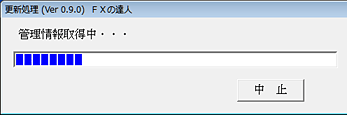
その場合は、マカフィーのファイアウォールを常時停止にして、Windowsファイアウォールを有効にしてください。
その際には、下記ページを参考に、ファイアウォールとリアルタイムスキャンの例外設定を行ってください。
※株の達人をお使いの方は株の達人のファイルも全て例外設定してください。
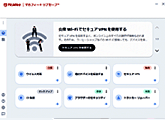 ◆2023新バージョン
◆2023新バージョン
→マカフィーインターネットセキュリティのファイアーウォールを停止する方法
◆旧バージョン
→マカフィーインターネットセキュリティのファイアーウォールを停止する方法
→Windowsファイアウォールの例外設定(Windows11)
→Windowsファイアウォールの例外設定(Windows10)
→Windowsファイアウォールの例外設定(Windows8・7)
インストールが出来た方はマカフィーのファイアウォールをONにしてかまいませんが、下記ページを参考にFXの達人ファイルの例外設定を行ってください。
◆2023新バージョン
→マカフィー:ファイアウォールのFXの達人ファイルの例外設定方法
◆旧バージョンはこちら
→マカフィー:ファイアウォールのFXの達人ファイルの例外設定方法
また、リアルタイムスキャンの例外設定も必ずお願いします。下記ページを参考にFXの達人ファイルの設定を行ってください。
→マカフィー:リアルタイムスキャンの例外設定方法
インストール中にエラーが出た場合
インストール中にアラートが出てインストールが進まない場合がございます。
FXの達人のインストーラーファイルを許可するプログラムに追加する必要があります。
以下の作業をお願いします。
→インストール中にエラーが出た場合(マカフィー)
旧バージョン
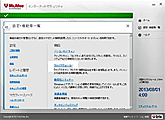 →マカフィーインターネットセキュリティのファイアーウォールを停止する方法
→マカフィーインターネットセキュリティのファイアーウォールを停止する方法→Windowsファイアウォールの例外設定(Windows10)
→Windowsファイアウォールの例外設定(Windows7・8)
インストールが出来た方はマカフィーのファイアウォールをONにしてかまいませんが、下記ページを参考にFXの達人ファイルの設定を行ってください。
→マカフィーインターネットセキュリティ:FXの達人ファイルの例外設定方法
→マカフィーのHPはコチラ
ウイルスバスター(トレンドマイクロ)
ウイルスバスター 2011以降では、これまでのウイルスバスターとは違い、パーソナルファイアウォール機能が削除され、Windowsファイアウォールの保護機能を強化する「ファイアウォールチューナー」という機能が追加されております。
下記ページを参考にファイアウォールの例外設定を行ってください。
→ウイルスバスター クラウドの例外設定
インストール中にエラーが出た場合
インストール中にアラートが出てインストールが進まない場合がございます。
FXの達人のインストーラーファイルを許可するプログラムに追加する必要があります。
以下の作業をお願いします。
→インストール中にエラーが出た場合(ウイルスバスター)
こちらもご覧ください
→Windowsファイアウォールの例外設定(Windows10)
→Windowsファイアウォールの例外設定(Windows7・8)
→ウイルスバスターのパーソナルファイアウォール機能について(トレンドマイクロサポートページ)
→トレンドマイクロ社のHPはコチラ
カスペルスキー
「カスペルスキー(KASPERSKY)」のソフト側で、FXの達人に必要なファイルを自動的に削除してしまう恐れがあります。
インストール後、下記ページを参考にFXの達人フォルダ(FxTatujin)の例外設定を必ず行ってください。
→カスペルスキーの例外設定(2016~)
→カスペルスキーの例外設定(2015)
→カスペルスキーの例外設定(2014)
→カスペルスキーのHPはコチラから
キングソフト
キングソフト・インターネットセキュリティのソフト側で、FXの達人に必要なファイルを自動的に削除してしまう恐れがあります。
以下のページにしたがってFXの達人フォルダ(FxTatujin)の例外設定を必ず行ってください。
→キングソフト・インターネットセキュリティの例外設定(2017)
→キングソフト・インターネットセキュリティの例外設定(2015)
→キングソフトのHPはコチラから
※「キングソフト」はフリー(無料)ソフトですので、他社のセキュリティソフトに比べて、サポートが不十分な面もございます。
特にパソコンに不慣れな方は、「キングソフト」などのフリーソフト以外のサポートが充実しているソフトをお使いいただくことをお勧めします。
ESET インターネット セキュリティ(ファミリー セキュリティ)
→ESET インターネット セキュリティ(ファミリー セキュリティ)の例外設定
→キヤノンITソリューションズ社のHPはコチラから
ソースネクスト
旧バージョン 等
→ウィルスセキュリティ<virus security>をお使いの場合(PDF)
→スーパーセキュリティZEROをお使いの場合(PDF)
→ソースネクスト社のHPはコチラから
その他(プロバイダ提供のサービスによるファイアウォール機能他)
下記ページをご参照の上、FXの達人のファイル(「STFxChart.exe」「STFxCheck.exe」「STFxMenus.exe」「STFxTable.exe」(Cドライブ:FxTatujinフォルダ内))の設定をお願いします。
※各プロバイダのページにリンクしています。
→NTT西日本(NTT西日本セキュリティ対策ツール)
→NTT東日本(フレッツ・ウイルスクリア)
↑フレッツ・ウイルスクリアv6はウィルスバスターがベースになっているようです。
こちらのページの2まで操作し、左側の例外設定をクリックして、ウイルスバスター クラウドの例外設定と同じ要領で例外設定を行ってください。また、詳しくはプロバイダに直接お問い合わせください。
→ぷらら(ネットバリアベーシック(有害サイトブロック))
→biglobe(マカフィー)
→so-net(マカフィー)
→nifty(シマンテック)
→OCN(ウィルスバスター、シマンテック)
→YAHOO BB(シマンテック)